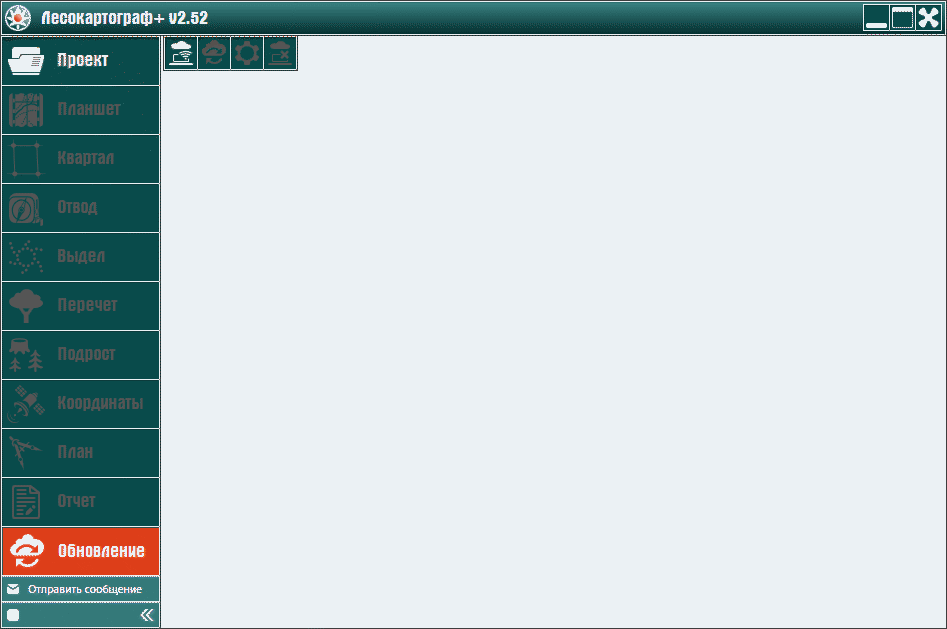Вкладка «Обновление» используется при начальной регистрации программы либо для создания через Интернет резервной копии проекта.
После установки программы доступна вкладка «Обновление» (рис. 3.1.1).

Для начала регистрации программы левой кнопкой мыши нажмите на вкладку «Обновление» (рис. 3.1.2).
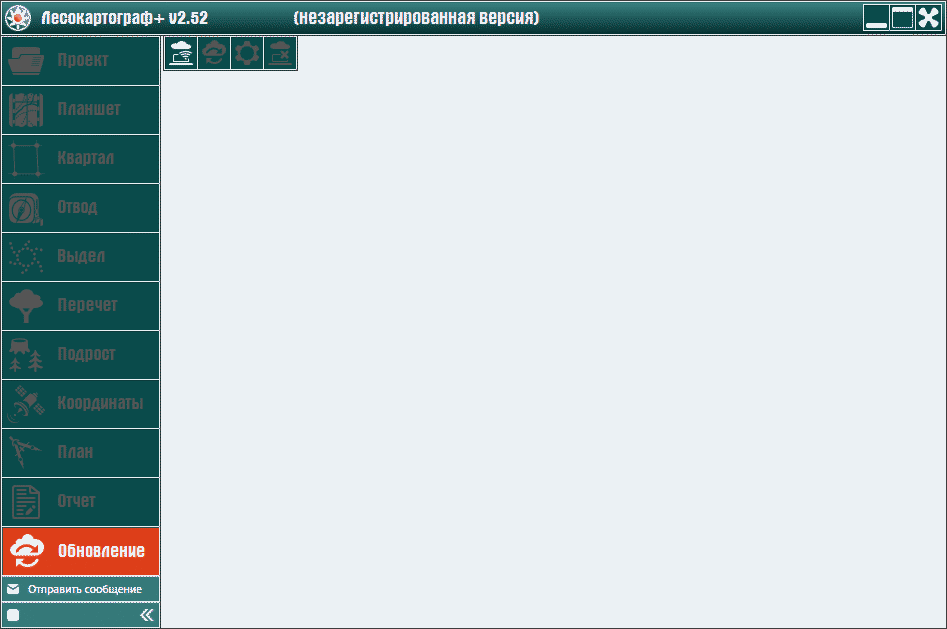
Затем нажмите на доступную кнопку  – «Соединить с сервером» (рис. 3.1.3).
– «Соединить с сервером» (рис. 3.1.3).
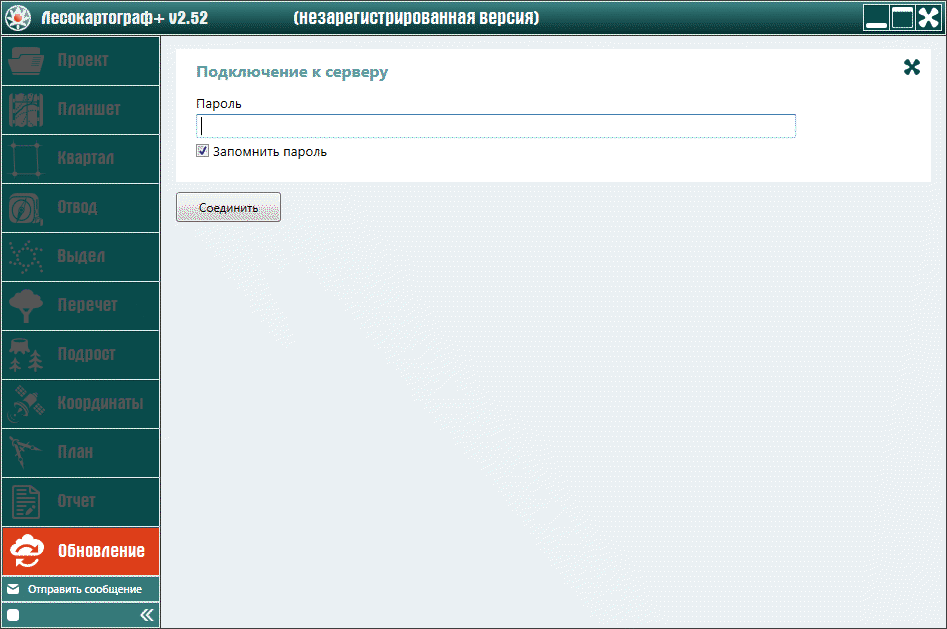
На появившемся окне введите предоставленный поставщиком пароль. Далее установите флаг «Запомнить пароль», если не хотите постоянно его заполнять, и нажмите на кнопку «Соединить» (рис. 3.1.4).
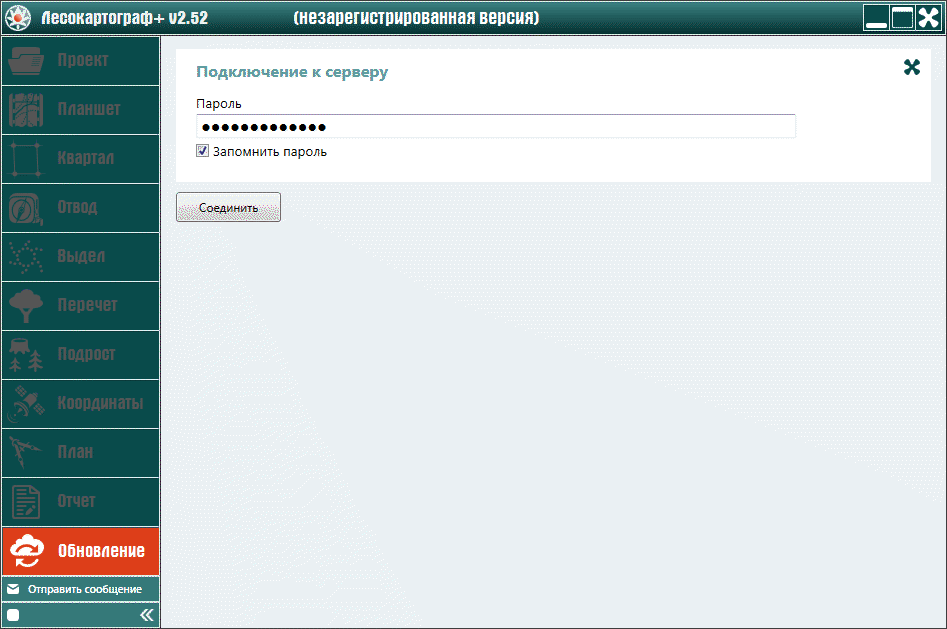
При вводе неверного пароля программа на окне «Подключение к серверу» выдаст сообщение об ошибке – «Не удалось установить соединение с сервером» с уточнением «Неверно указан логин или пароль» (рис. 3.1.5).
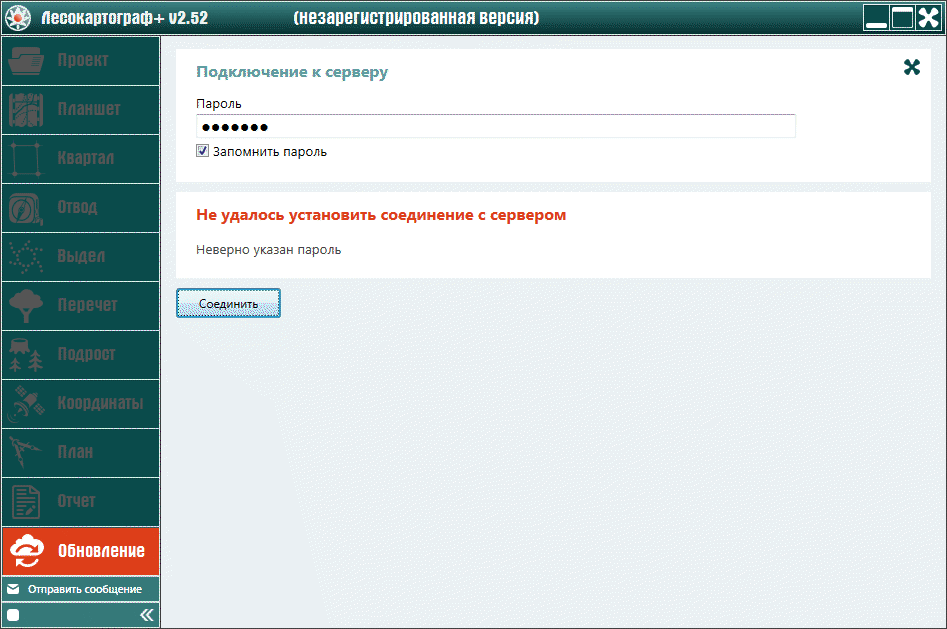
Для продолжения регистрации программы поправьте пароль и нажмите на кнопку «Соединить».
После успешного соединения с сервером на вкладке «Обновление» станут доступными кнопки (рис. 3.1.6):
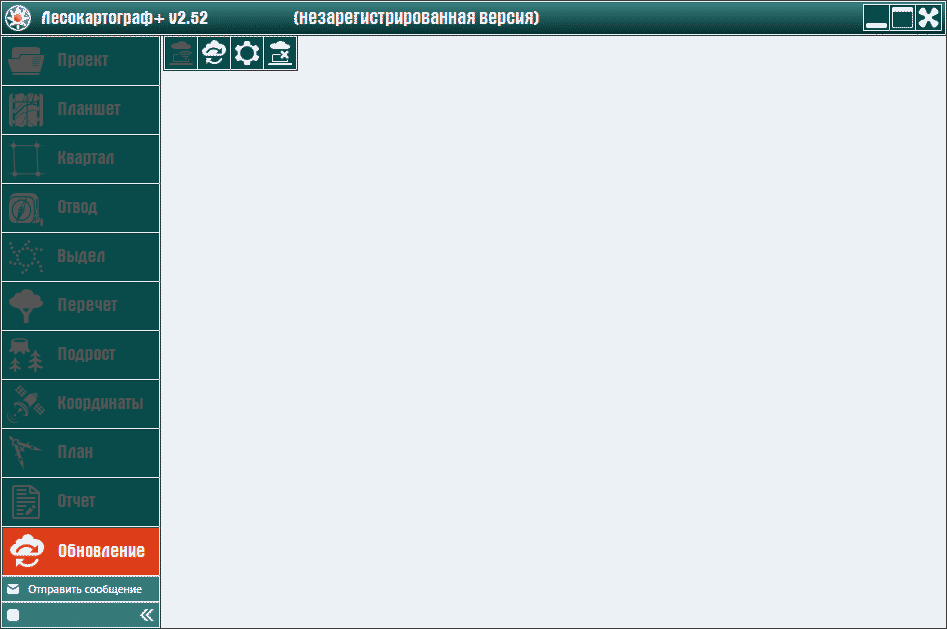
Для продолжения регистрации программы левой кнопкой мыши нажмите на кнопку
 – «Синхронизировать данные» (рис. 3.1.7).
– «Синхронизировать данные» (рис. 3.1.7).
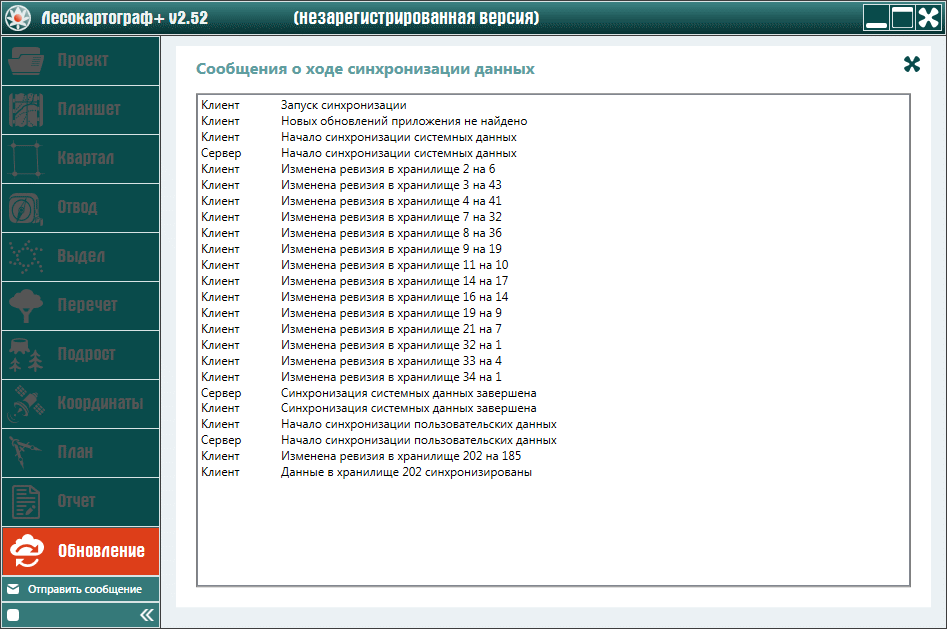
Процесс первой синхронизации данных занимает определенное время, в течение которого происходит загрузка информационной базы с последними изменениями, регистрация программы, а также загрузка основных видов отвода. В том случае, если пользователь уже использовал программу на другом компьютере, то будет загружена и картографическая база пользователя с отчетами, переданная им на сервер ранее.
По окончанию синхронизации данных выводится сообщение «Данные успешно синхронизированы», а также в заголовке основного окна исчезает сообщение о незарегистрированной версии (рис. 3.1.8).
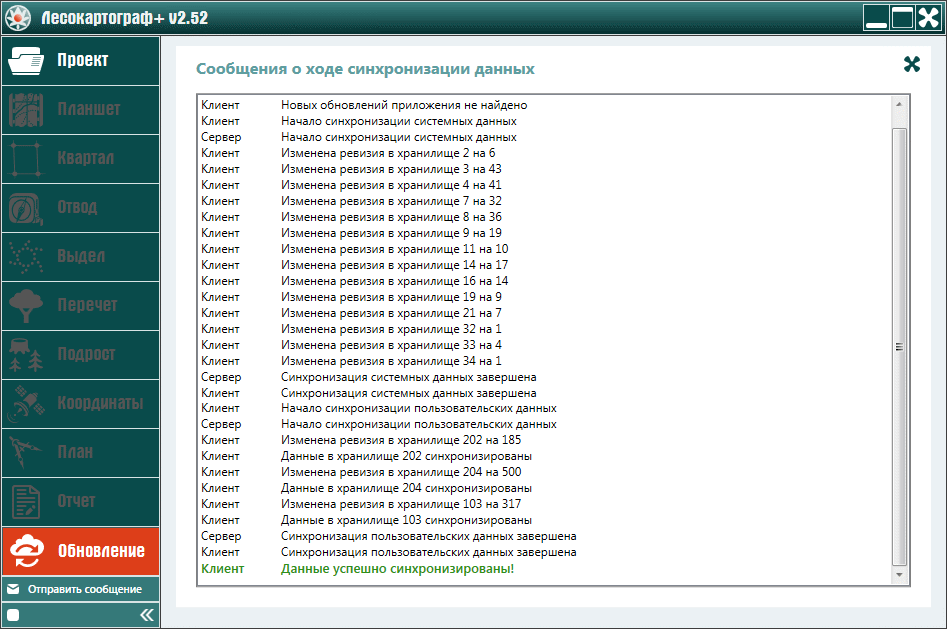
После закрытия окна «Сообщение о ходе синхронизации данных» доступна вкладка «Проект» (рис. 3.1.9).

После регистрации пользователь может работать с программой.
После регистрации программы нажмите на вкладку «Обновление». На данной вкладке для работы предусмотрены ниже следующие кнопки (рис. 3.2.1).
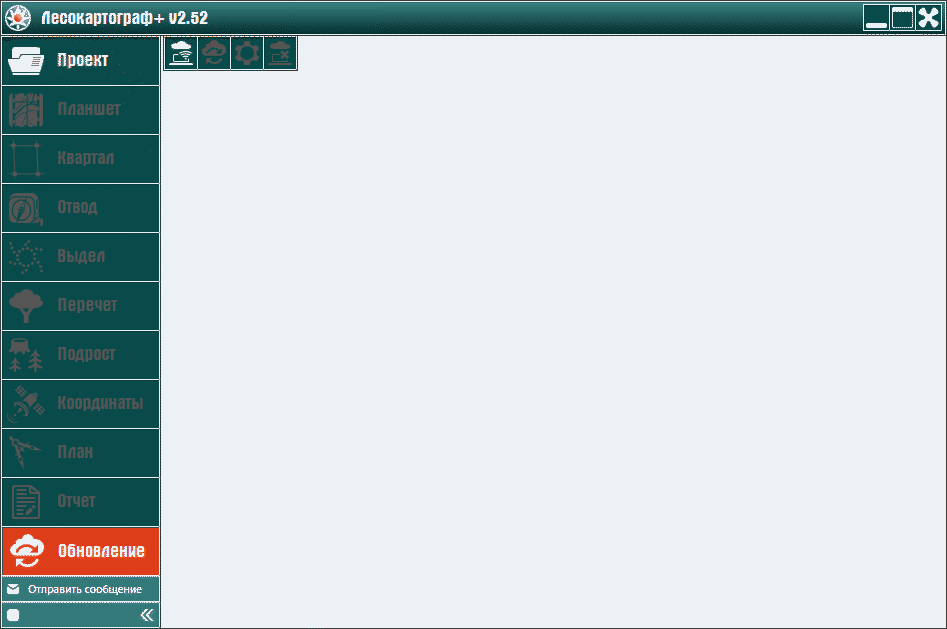
На вкладке «Обновление» оперируют следующими кнопками:
а)  – «Соединить с сервером»;
– «Соединить с сервером»;
б)  – «Синхронизировать данные»;
– «Синхронизировать данные»;
в)  – «Настройка синхронизации данных»;
– «Настройка синхронизации данных»;
г)  – «Закрыть соединение».
– «Закрыть соединение».
Если соединение с сервером не установлено, то кнопка  –
«Соединить с сервером» доступна и имеет белые очертания, а остальные кнопки недоступны и имеют темные очертания.
После успешного соединения наоборот
–
«Соединить с сервером» доступна и имеет белые очертания, а остальные кнопки недоступны и имеют темные очертания.
После успешного соединения наоборот  – кнопка «Соединить с сервером»
станет недоступна, а остальные кнопки доступны.
– кнопка «Соединить с сервером»
станет недоступна, а остальные кнопки доступны.
Нажмите левой кнопкой мыши на доступную кнопку  – «Соединить с сервером» и
на экране появится окно (рис. 3.3.1).
– «Соединить с сервером» и
на экране появится окно (рис. 3.3.1).
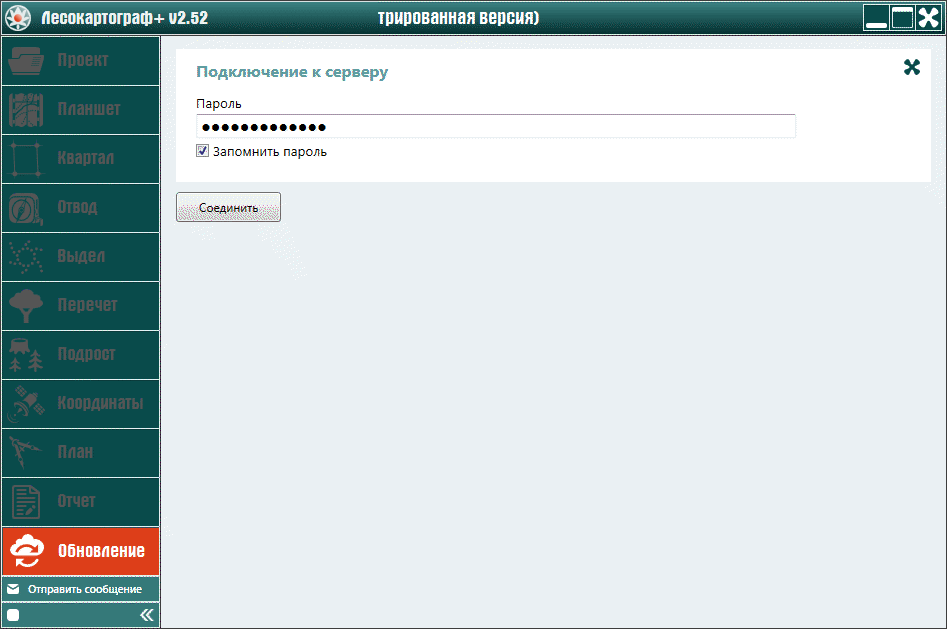
На появившемся окне введите предоставленный поставщиком пароль. Если пароль не был указан ранее или сохранен, то выберите состояние флага «Запомнить пароль» и нажмите на кнопку «Соединить».
Дождитесь соединения с сервером, после этого окно автоматически закроется.
Синхронизации данных зависит от наличия на сервере обновления.
После соединения с сервером нажмите на кнопку  – «Синхронизировать данные» (рис. 3.4.1.1).
Если нет обновление, то запускается синхронизация.
– «Синхронизировать данные» (рис. 3.4.1.1).
Если нет обновление, то запускается синхронизация.

После появления сообщения «Данные успешно синхронизированы» напротив названия окна нажмите
на кнопку  – «Закрыть окно» (рис. 3.4.1.2).
– «Закрыть окно» (рис. 3.4.1.2).

После соединения с сервером нажмите на кнопку  – «Синхронизировать данные» (рис. 3.4.2.1).
При наличии обновления появится сообщение.
– «Синхронизировать данные» (рис. 3.4.2.1).
При наличии обновления появится сообщение.
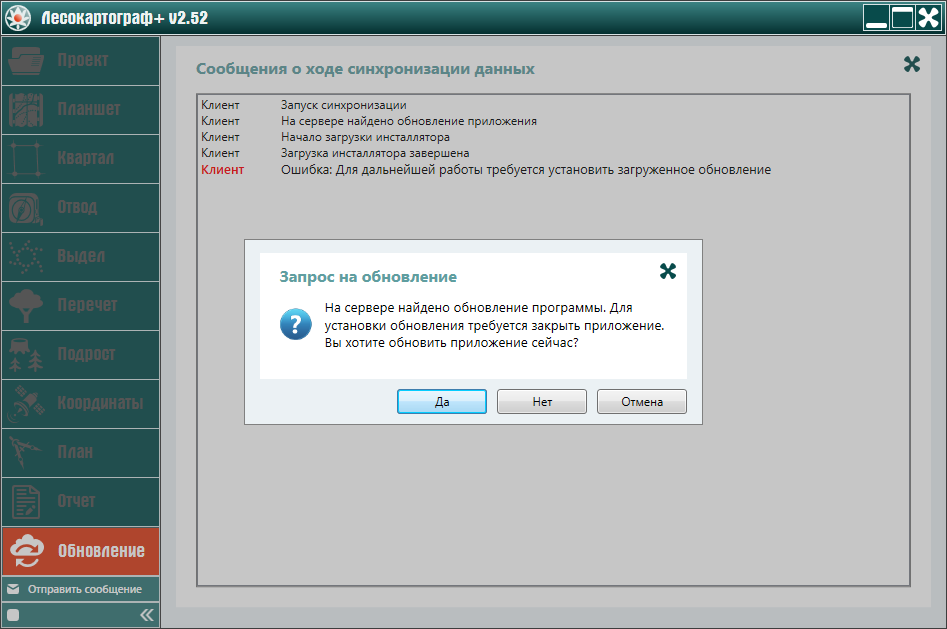
Для установки обновления нажмите на кнопку «Да». Далее производится установка программы, в соответствие с последовательностью операций описанных в главе 1 (см. Глава 1. Установка программы). После установки программы на рабочей сцене появится окно «Список изменений» (рис. 3.4.2.2).
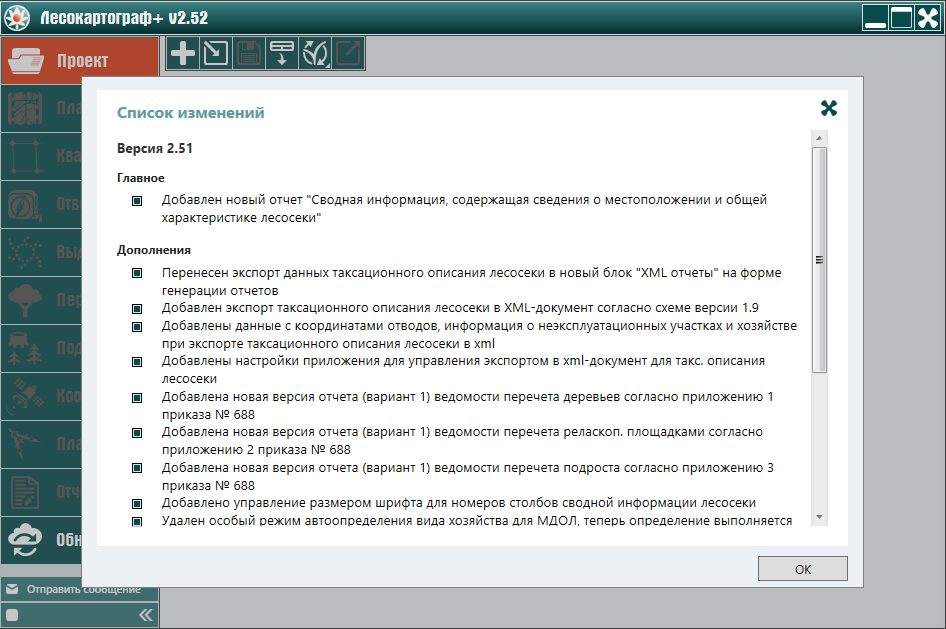
Для ознакомления со списком обновления программы левой кнопкой мыши активируем ползунок окна и пролистываем список обновлений программы (рис. 3.4.2.3).
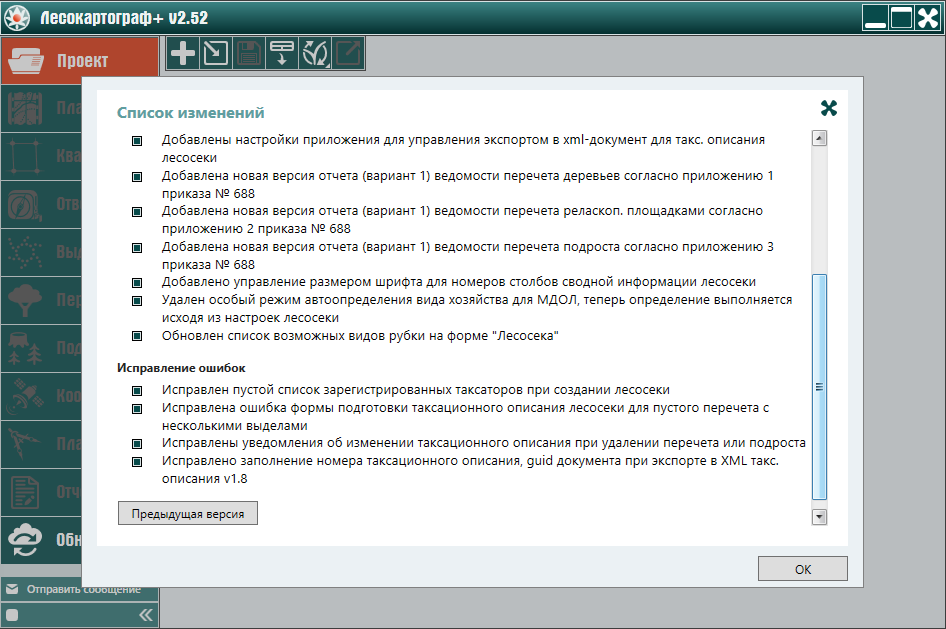
Для ознакомления со списком обновления предыдущей версии программы левой кнопкой мыши нажмите на кнопку «Предыдущая версия» (рис. 3.4.2.4).
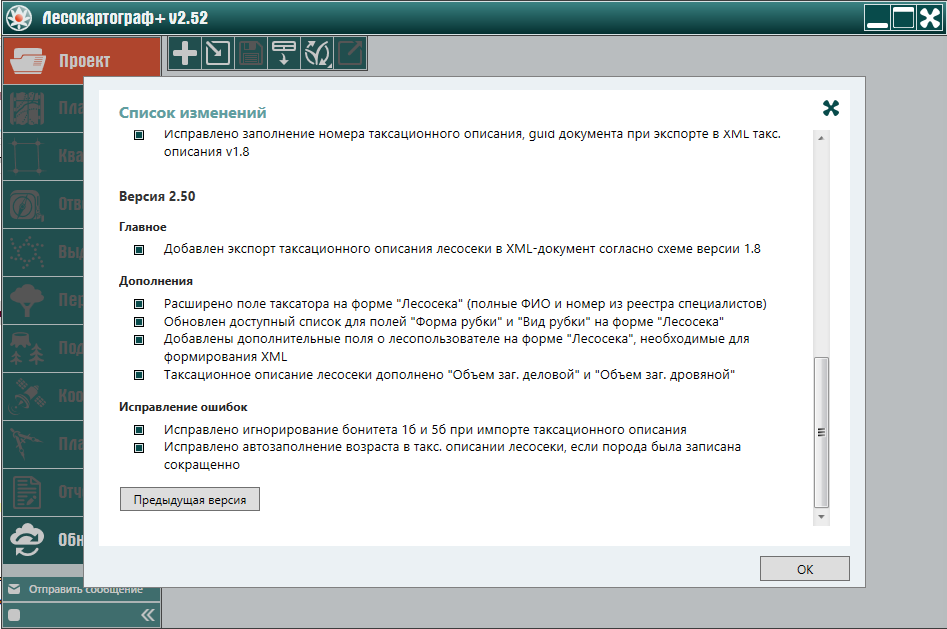
Для завершения ознакомления со списком обновления программы левой кнопкой мыши нажмите на кнопку «Ok» (рис. 3.4.2.5).
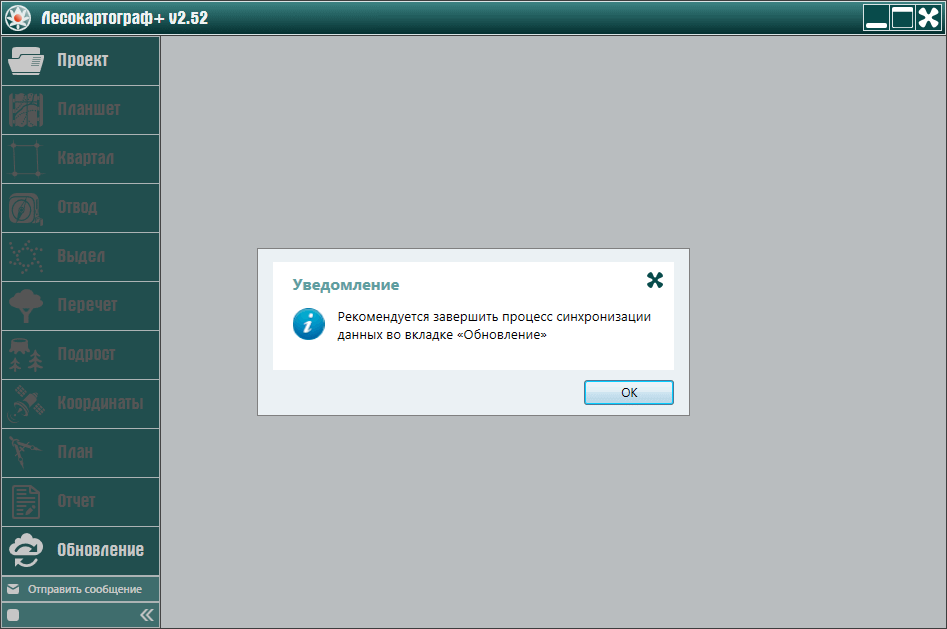
Для завершения процесса синхронизации левой кнопкой мыши нажмите на кнопку «Ok» (рис. 3.4.2.6).
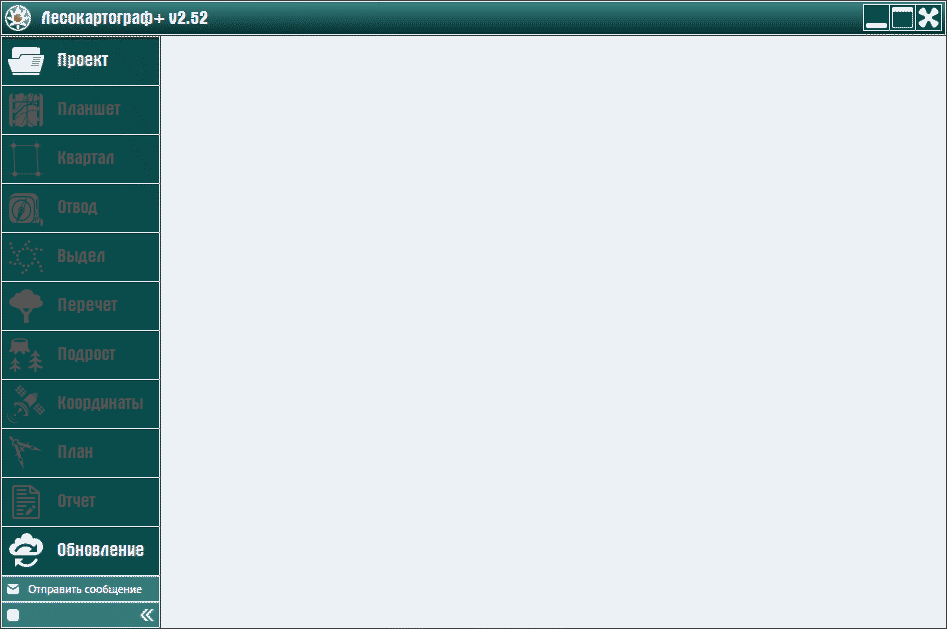
Для изменения работы алгоритма синхронизации данных нажмите на вкладку «Обновление», далее на
кнопки  – «Соединить с сервером», и
– «Соединить с сервером», и
 – «Настройка синхронизации данных» (рис. 3.5.1).
– «Настройка синхронизации данных» (рис. 3.5.1).
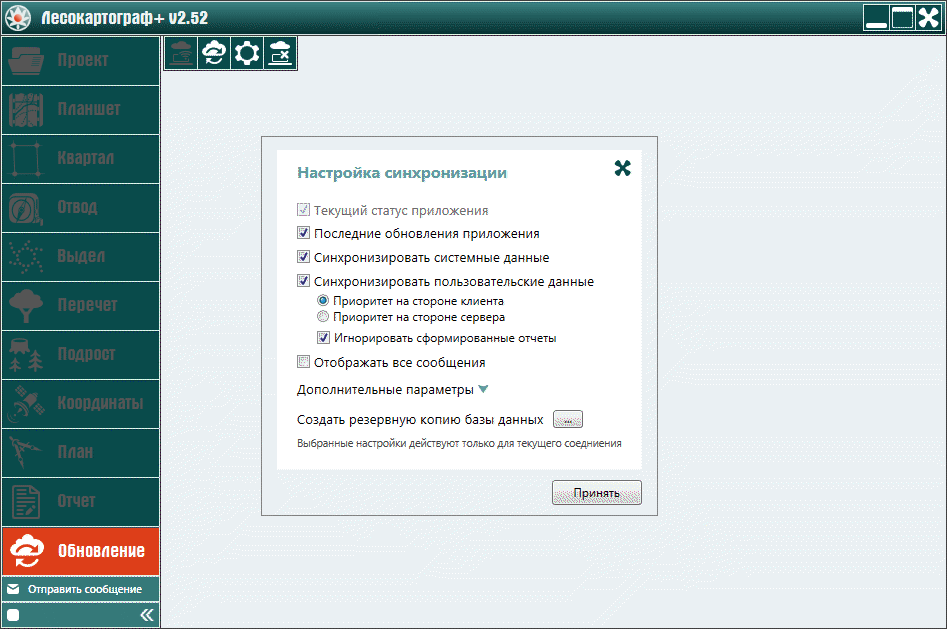
В окне «Настройка синхронизации» задаются общие параметры:
Для создания резервной копии нажмите на кнопку  (рис. 3.5.1.1).
(рис. 3.5.1.1).

Установите путь расположения базы данных и нажмите на кнопку «Сохранить» либо на кнопку «Отмена». Затем нажмите на кнопку «Принять».
Дополнительные параметры настройки раскрываются нажатием на стрелку  ,
расположенную около текста «Дополнительные параметры» (рис. 3.5.2.1).
,
расположенную около текста «Дополнительные параметры» (рис. 3.5.2.1).
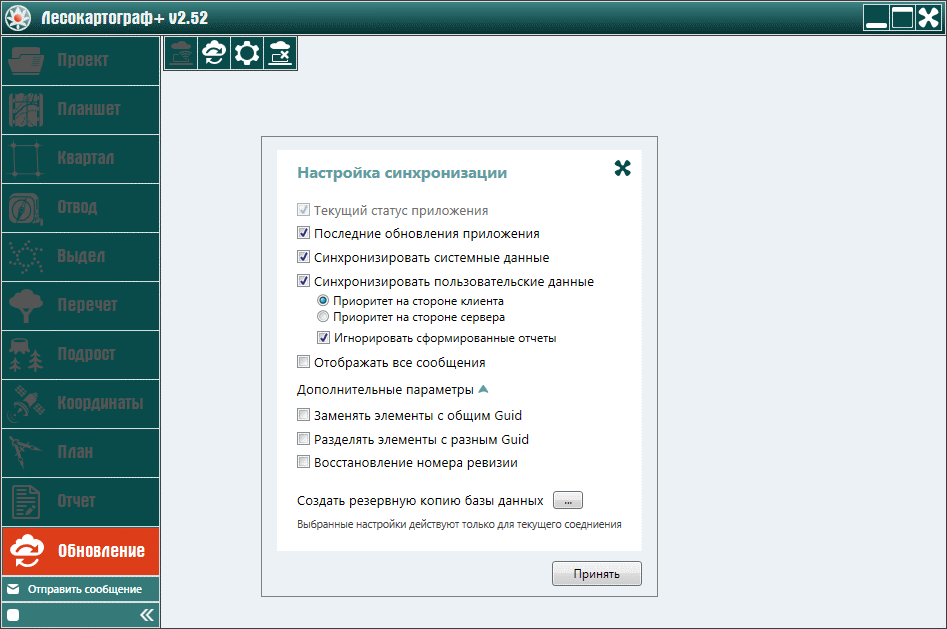
Установите левой кнопкой мыши галочку, расположенную слева от дополнительных параметров, используемых для восстановления локальной версии базы данных (рис. 3.5.2.2).
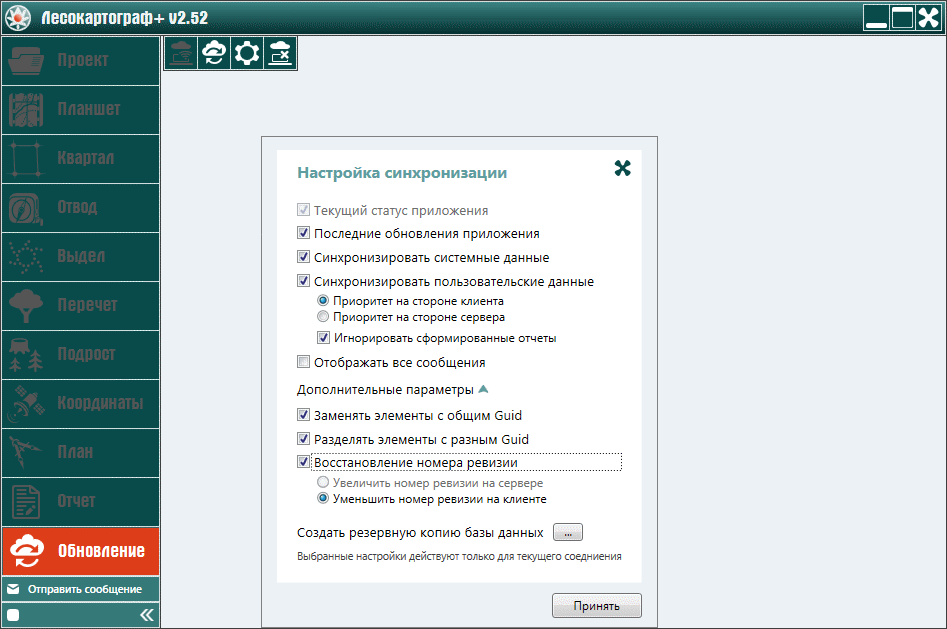
После установки параметров настройки, можно свернуть текст параметров настройки посредством нажатия
стрелки  , расположенной около поля «Дополнительные параметры».
, расположенной около поля «Дополнительные параметры».
Далее для завершения настройки дополнительных параметров нажмите на кнопку «Принять» (рис. 3.5.2.3).
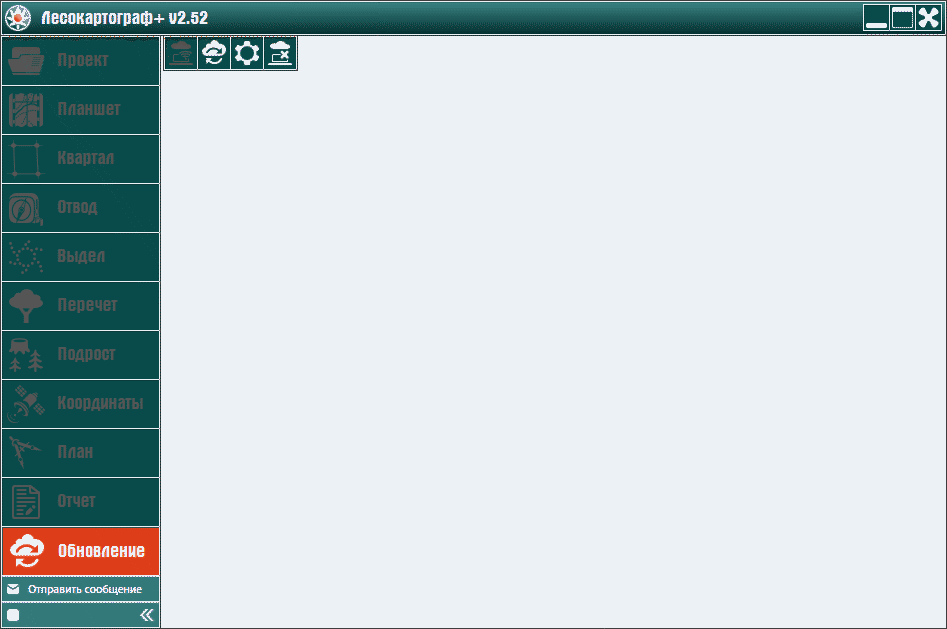
При инициировании параметра «Синхронизировать пользовательские данные» устанавливается приоритет для пользовательских данных, выбор которого определяет способ решения конфликтных ситуаций при одновременном изменении одного проекта на разных компьютерах.
Работа с разными проектами может выполняться одновременно на нескольких компьютерах без возникновения проблем при их слиянии.
Для одновременной работы с общим проектом на нескольких компьютерах, без возникновения конфликтов, необходимо выполнять следующие рекомендации:
В том случае, если были нарушены рекомендации и одновременно был изменен общий проект на разных компьютерах, то для решения конфликта выбирается подходящий приоритет в настройках синхронизации. При этом изменения, сделанные на одном из устройств, будут утеряны.
Рассмотрим ситуацию с двумя компьютерами – «А» и «Б». В этой ситуации пользователь выбирает оставить при синхронизации изменения с компьютера «А» и затереть изменения с компьютера «Б».
Для этого необходимо в настройках на компьютере «А» выбрать «Приоритет на стороне клиента» (установлено по умолчанию), а на компьютере «Б» выбрать «Приоритет на стороне сервера».
Если синхронизация с компьютера «А» проводится позже чем с компьютера «Б», то повторите синхронизацию с компьютера «Б» (в этом случае приоритет не важен).
После настройки параметров нажмите на кнопку «Принять» (рис. 3.5.3.1).
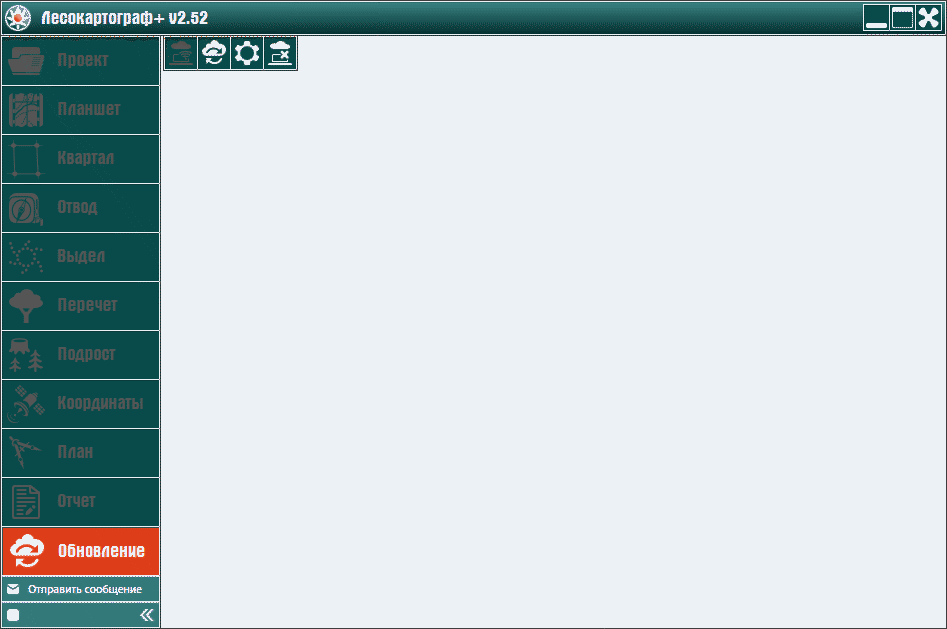
После всех проведения операций по загрузке обновления программы либо синхронизации данных, настройки основных и дополнительных параметров синхронизации необходимо закрыть соединение с сервером.
Для закрытия соединения с сервером требуется нажать на кнопку
 – «Закрыть соединение» (рис. 3.6.1).
– «Закрыть соединение» (рис. 3.6.1).